ร้อน

เครื่องเล่นบลูเรย์ AnyRec
เปิดไฟล์ DAV ได้อย่างราบรื่นบน Windows 11/10/8/7 และ Mac
ดาวน์โหลดอย่างปลอดภัย
ทุกอย่างเกี่ยวกับ DAV: วิธีเล่น (5 DAV Players & Converter)
รับผู้เล่น DAV ที่ดีที่สุด 5 คนและตัวแปลง DAV เป็น MP4 1 ตัว ไม่ว่าคุณจะเลือกอะไร คุณสามารถเล่นไฟล์ DAV บนคอมพิวเตอร์ (และโทรศัพท์ของคุณ) ได้สำเร็จ เพื่อให้การเล่นวิดีโอ DAV ราบรื่นโดยไม่ต้องเปลี่ยนรูปแบบ คุณสามารถคลิกปุ่มดาวน์โหลดฟรีด้านล่างแล้วลองใช้ AnyRec Blu-ray Player
100% ปลอดภัย
100% ปลอดภัย
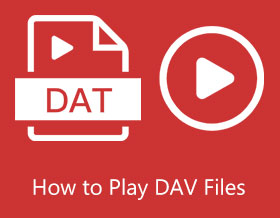
วิดีโอที่ถ่ายโดยใช้กล้องวงจรปิดจะถูกเข้ารหัสเป็นไฟล์ DAV อย่างไรก็ตาม เครื่องเล่นวิดีโอส่วนใหญ่ไม่รองรับการเล่นไฟล์ DAV เนื่องจากจะจัดเก็บวิดีโอในรูปแบบที่เข้ารหัส เพื่อให้ได้รับประสบการณ์การเล่นที่ราบรื่น คุณสามารถใช้เครื่องเล่น DAV หรือตัวแปลง DAV เพียงอ่านต่อและรับตัวเลือกที่ดีที่สุดของคุณ
รายการแนะนำ
ไฟล์ DAV คืออะไร ผู้เล่น DAV 5 อันดับแรก ไม่มีเครื่องเล่น DAV ให้แปลง DAV เป็น MP4 แทน FAQsไฟล์ DAV คืออะไร
ไฟล์ DAV เป็นไฟล์วิดีโอที่เข้ารหัสโดยเครื่องบันทึกวิดีโอดิจิทัล เช่น กล้องโทรทัศน์วงจรปิด (CCTV) DVR365 เป็นต้น ไฟล์ DAV ใช้เพื่อบันทึกวิดีโอที่ได้จากกล้องวงจรปิด และสร้างโดยเครื่องบันทึกวิดีโอดิจิตอล DVR365 ไฟล์เหล่านี้ได้รับการเข้ารหัส ใช้อัลกอริธึมการบีบอัด MPEG ที่แก้ไข และบันทึกอย่างปลอดภัย ซอฟต์แวร์ SightBoss Central Station ที่ติดตั้งบน DVR จะสร้างไฟล์ DAV โปรแกรมเล่น PC DVR365 แบบสแตนด์อโลนสามารถใช้เล่นไฟล์ DAV บนคอมพิวเตอร์ได้ นอกจากนี้ คุณยังสามารถแปลงไฟล์ DAV เป็นตัวแปลงสัญญาณอื่นเพื่อเล่น
ผู้เล่นไฟล์ DAV 5 อันดับแรกในการเล่นวิดีโอ DAV บน Windows และ Mac
อันดับ 1: เครื่องเล่นบลูเรย์ AnyRec
เครื่องเล่นบลูเรย์ AnyRec สามารถเป็นตัวเลือกแรกของคุณสำหรับการเล่นมัลติมีเดียทั้งหมด คุณสามารถเล่นได้ไม่เพียงแค่ไฟล์ DAV เท่านั้น แต่ยังรวมถึงวิดีโออื่น ๆ ในรูปแบบที่ไม่เป็นที่นิยมบน Windows และ Mac อีกด้วย นอกจากนี้ คุณยังสามารถเล่นวิดีโอ DAV ในขณะที่ปรับคอนทราสต์ ความสว่าง ความอิ่มตัว และอื่นๆ เพื่อทำให้วิดีโอของคุณดูดีขึ้น แน่นอนว่ามันสามารถเป็นเครื่องเล่น Blu-ray และเครื่องเล่นดีวีดีได้เช่นกัน คุณสามารถเพลิดเพลินกับภาพยนตร์ Diss ได้โดยไม่ต้องติดตั้งเครื่องมืออื่นๆ
- ข้อดี
- เล่นวิดีโอ 4K/5K/8K (ในรูปแบบ DAV), แผ่นดิสก์ Blu-ray/DVD, ไฟล์ ISO
- ปรับประสบการณ์การเล่นวิดีโอและเสียง
- ถ่ายภาพวิดีโอ DAV ของคุณขณะเล่นด้วยการคลิกเพียงครั้งเดียว
- ข้อเสีย
- ยังไม่มีเวอร์ชัน iOS และ Android
ขั้นตอนที่ 1.ดาวน์โหลด ติดตั้ง และเปิด AnyRec Blu-ray Player ฟรี
100% ปลอดภัย
100% ปลอดภัย
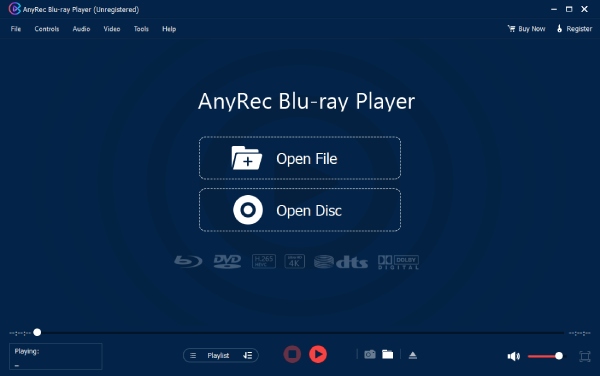
ขั้นตอนที่ 2.คลิกปุ่ม "เปิดไฟล์" เพื่อเพิ่มวิดีโอ DAV ของคุณ เครื่องเล่น AnyRec DAV จะเล่นวิดีโอของคุณโดยตรง
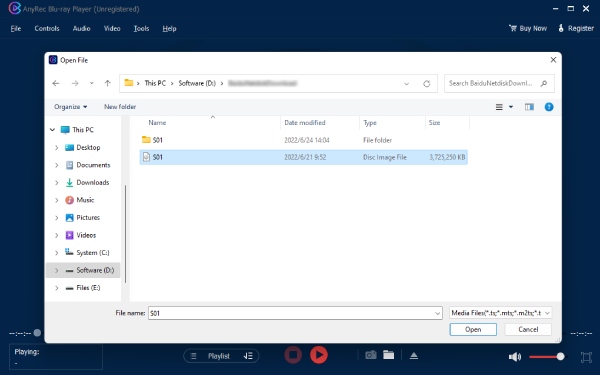
ขั้นตอนที่ 3คุณสามารถปรับระดับเสียง ถ่ายภาพหน้าจอ ส่งต่อและย้อนกลับวิดีโอได้ด้วยเครื่องมือที่ด้านล่างของอินเทอร์เฟซ

100% ปลอดภัย
100% ปลอดภัย
2. VLC Media Player
VLC เป็นโปรแกรมเล่นสื่อที่ใช้กันอย่างแพร่หลายซึ่งสามารถเล่นรูปแบบวิดีโอได้หลากหลายรวมถึง กำลังเล่น FLV, MP4, MKV, MOV และอื่นๆ อย่างไรก็ตาม คุณจะประสบปัญหาบางอย่างหากคุณพยายามอ่านและเล่นไฟล์ DAV ในเครื่องเล่น VLC ของคุณโดยตรง เนื่องจากมีการเข้ารหัสที่แตกต่างกัน ด้วยเหตุนี้ จำเป็นต้องมีการปรับการตั้งค่าเครื่องเล่นบางอย่างเพื่อให้ไฟล์ DAV ของคุณสามารถเข้าถึงได้โดยใช้เครื่องเล่น VLC ของคุณ คุณสามารถพึ่งพาขั้นตอนด้านล่างเพื่อเล่นไฟล์ DAV บน VLC ได้อย่างมีประสิทธิภาพ
- ข้อดี
- ฟรีและโอเพ่นซอร์สในทุกแพลตฟอร์ม
- เล่นและแปลงวิดีโอยอดนิยมภายใน VLC
- ข้อเสีย
- จำเป็นต้องทำการปรับเปลี่ยนบางอย่างก่อนที่จะเล่น DAV บน VLC
ขั้นตอนที่ 1.หลังจากเปิดตัว VLC media player ให้เปลี่ยนการตั้งค่าเครื่องเล่นโดยคลิกปุ่ม "เครื่องมือ" ในแถบเมนู เมื่อคลิกแล้ว เมนูแบบเลื่อนลงจะปรากฏบนหน้าจอของคุณ เพียงคลิกปุ่ม "การตั้งค่า" หรือกดปุ่ม "Ctrl" และปุ่ม "P" บนแป้นพิมพ์ค้างไว้ก็ได้
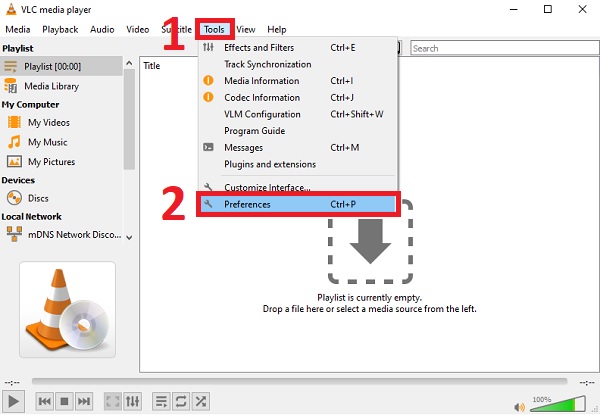
ขั้นตอนที่ 2.หลังจากคลิกปุ่ม "การตั้งค่า" แล้ว การตั้งค่าขั้นสูง หน้าต่างจะปรากฏขึ้นบนหน้าจอของคุณ เพียงคลิกปุ่ม "แสดงการตั้งค่า" และคลิกปุ่ม "ทั้งหมด" จากนั้นคลิกปุ่ม "Demuxers" บน อินพุต/ตัวแปลงสัญญาณ ส่วน. จากนั้นคลิกปุ่ม "Demux Module" และเลือก ตัวถอดรหัสวิดีโอ H264 ตัวเลือกซึ่งดีกว่าสำหรับการเล่นไฟล์ DAV หลังจากนั้น ให้ทำเครื่องหมายที่ปุ่ม บันทึก เพื่อใช้การเปลี่ยนแปลงทั้งหมดที่คุณทำ

ขั้นตอนที่ 3สุดท้าย คลิกเมนู "สื่อ" จากนั้นคลิกปุ่ม "เปิดไฟล์" เพื่อเพิ่มวิดีโอที่ต้องการและเล่นไฟล์ DAV ได้อย่างราบรื่น
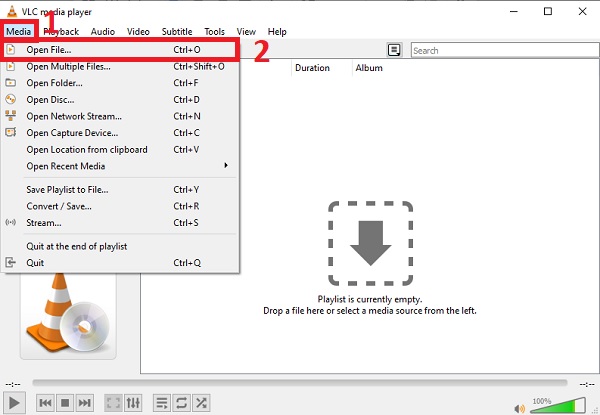
อันดับ 3.เครื่องเล่น DVR365
เครื่องเล่น DAV แบบสแตนด์อโลน เครื่องเล่น DVR365 เข้ากันได้กับไฟล์ DAV ทั้งหมด อย่างไรก็ตาม มันเข้ากันได้กับคอมพิวเตอร์ที่ใช้ Windows เท่านั้น มันมาพร้อมกับกล้องดิจิตอล DVR ของคุณและเป็นซอฟต์แวร์เล่นฟรีสำหรับไฟล์ DAV
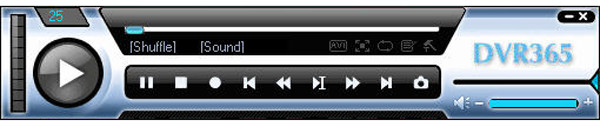
- ข้อดี
- เรียบง่ายและใช้งานง่ายสำหรับผู้เริ่มต้น
- ออกแบบมาสำหรับไฟล์ DAV โดยไม่ต้องติดตั้งตัวแปลงสัญญาณใดๆ
- ข้อเสีย
- รองรับโดยพีซีที่ใช้ Windows เท่านั้น
อันดับ 4.Amcrest Smart Play
Amcrest Smart Play เป็นโปรแกรมเล่นไฟล์ DAV สำหรับมืออาชีพ มันสามารถเล่นวิดีโอ DAV บน Windows/Mac และแปลง DAV เป็นรูปแบบวิดีโออื่น ๆ เช่น MP4, AVI และอื่น ๆ เครื่องเล่น DAV นี้เข้ากันได้กับทั้ง Windows และ Mac
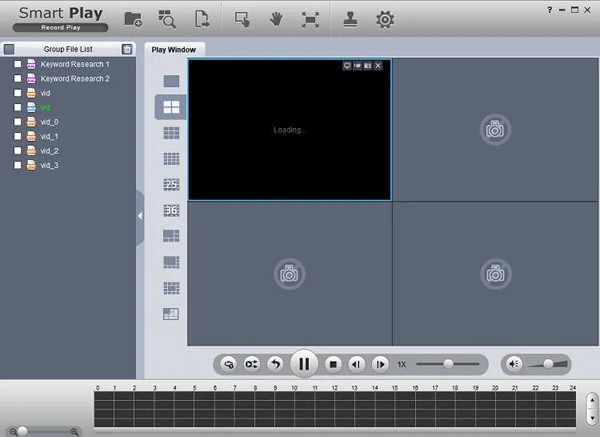
- ข้อดี
- รองรับรูปแบบยอดนิยมทั้งหมดด้วยการแปลงไฟล์
- ข้อเสีย
- ไม่สามารถเล่น DAV ได้โดยตรงจากไดรฟ์
5 อันดับสูงสุด 5KPlayer
5KPlayer เข้ากันได้กับทั้งระบบ Windows และ Mac นอกจากนี้ยังสามารถเล่นไฟล์ DAV ในรูปแบบดั้งเดิมได้ นอกจากนี้ยังสามารถใช้เป็นเครื่องเล่นสื่อมาตรฐานสำหรับ Android, iPhone, Mac และแพลตฟอร์มอื่นๆ
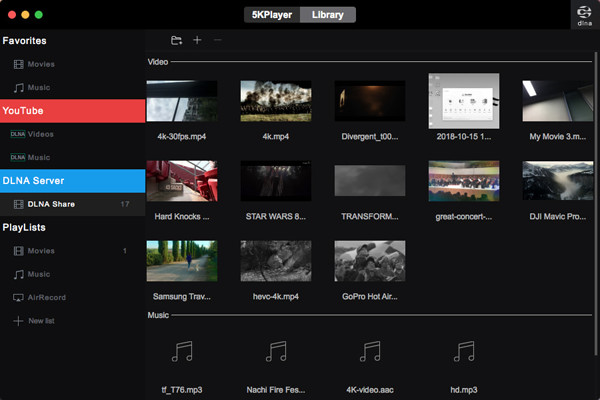
- ข้อดี
- ใช้งานได้กับ Windows และ Mac OS X เวอร์ชันล่าสุด
- รองรับไฟล์เสียงและวิดีโอหลักๆ ทุกประเภท รวมถึงวิดีโอ 8K และ 360 องศา
- ข้อเสีย
- มีโฆษณาที่น่ารำคาญในเวอร์ชันฟรี
ไม่มีเครื่องเล่น DAV: แปลง DAV เป็น MP4 เพื่อการเล่นที่ราบรื่น
คุณต้องการเล่นไฟล์ DAV ได้ทุกที่หรือไม่? คุณสามารถแปลง DAV เป็นรูปแบบวิดีโออื่น ๆ ที่คุณสามารถเล่นได้บนเครื่องเล่นมีเดียและอุปกรณ์อื่น ๆ เครื่องมือที่ยอดเยี่ยม AnyRec Video Converter จะแนะนำให้คุณ ซอฟต์แวร์นี้สามารถช่วยคุณแปลงรูปแบบได้มากกว่า 1,000 รูปแบบ คุณสามารถแปลง DAV เป็น MP4 หรือ MOV ได้อย่างง่ายดาย รูปแบบเหล่านี้สามารถเล่นได้บนอุปกรณ์และซอฟต์แวร์ทั้งหมด

แปลงไฟล์ DAV เป็นรูปแบบวิดีโอมากกว่าหนึ่งพันรูปแบบ
รักษาคุณภาพของไฟล์ DAV ในขณะที่แปลงเป็นรูปแบบอื่น
ทำให้วิดีโอ DAV เล่นบนอุปกรณ์และซอฟต์แวร์ทั้งหมด
ไม่จำกัดขนาดไฟล์ แม้แต่วิดีโอ CCTV ขนาดใหญ่
100% ปลอดภัย
100% ปลอดภัย
ขั้นตอนที่ 1.เมื่อคุณเปิดซอฟต์แวร์ คุณควรคลิกปุ่ม "เพิ่ม" พร้อมไอคอนเครื่องหมายบวกตรงกลางหน้าจอหลัก

ขั้นตอนที่ 2.คุณควรเลือกรูปแบบวิดีโอที่คุณต้องการแปลงโดยคลิกปุ่ม "โปรไฟล์ที่กำหนดเอง" ทางด้านขวาพร้อมไอคอนรูปแบบ หน้าต่างป๊อปอัปจะให้ตัวเลือกในรูปแบบที่คุณต้องการแปลง

ขั้นตอนที่ 3คุณยังสามารถคลิกปุ่ม "การตั้งค่า" เพื่อปรับการตั้งค่าเอาต์พุตได้ คุณสามารถเปลี่ยนคุณภาพวิดีโอ ตัวเข้ารหัส ความละเอียด อัตราเฟรม บิตเรต ช่อง และอัตราตัวอย่างได้

ขั้นตอนที่ 4เมื่อการตั้งค่าทั้งหมดเสร็จสิ้น คุณสามารถคลิกปุ่ม "แปลงทั้งหมด" ที่ด้านล่างเพื่อรับไฟล์วิดีโอที่สามารถเล่นได้

100% ปลอดภัย
100% ปลอดภัย
คำถามที่พบบ่อยเกี่ยวกับการเล่นไฟล์ DAV
-
1. ซอฟต์แวร์ใดที่สามารถเปิดไฟล์ DAV ได้?
ไฟล์ DAV สามารถเล่นได้ด้วยซอฟต์แวร์ DVR365 Player ไฟล์ DAV ควรถูกแปลงเป็นรูปแบบวิดีโออื่น ๆ หากคุณต้องการเล่นบนเครื่องเล่นอื่น และคุณอาจใช้ AnyRec Video Converter เพื่อให้มันเกิดขึ้น
-
2. ฉันสามารถเล่นไฟล์ DAV บน Windows Media Player ได้หรือไม่?
WMV, ASF, MPG, MPEG, AVI เป็นรูปแบบวิดีโอที่ Windows Media Player สามารถเล่นได้ Windows Media Player ไม่รองรับการเล่นไฟล์ DAV อย่างไรก็ตาม คุณสามารถแปลงเป็นรูปแบบที่กำหนดเพื่อให้คุณสามารถเล่นได้บน Windows Media Player
-
3. วิธีการแปลงไฟล์ DAV เป็น MP4?
ถึง แปลงไฟล์ DAV ของคุณเป็น MP4คุณอาจต้องใช้โปรแกรมแปลงวิดีโอที่ทรงพลัง เพื่อแก้ไขปัญหาของคุณ คุณต้องมี AnyRec Video Converter บนอุปกรณ์ของคุณและทำตามขั้นตอนง่ายๆ
บทสรุป
หากต้องการเล่นไฟล์ DAV ได้สำเร็จ คุณสามารถใช้เครื่องเล่นสื่อที่รองรับ เช่น AnyRec Blu-ray Player, VLC และอื่นๆ หรือคุณสามารถแปลง DAV เป็น MP4 และรูปแบบอื่นที่เข้ากันได้ การทำเช่นนี้จะทำให้คุณสามารถเล่น DAV บนอุปกรณ์ได้มากขึ้น สำหรับผู้ที่ต้องการเล่นวิดีโอดิจิทัลและภาพยนตร์จากแผ่นดิสก์ คุณสามารถดาวน์โหลด AnyRec Blu-ray Player ได้ฟรีโดยใช้ปุ่มต่อไปนี้
100% ปลอดภัย
100% ปลอดภัย
